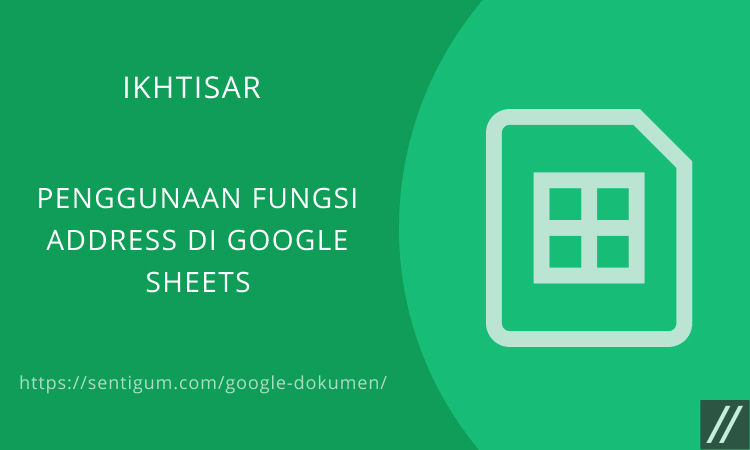IDM merupakan kepanjangan dari Internet Download Manager yang merupakan suatu software atau perangkat lunak downloader dengan jumlah pengguna IDM yang sudah banyak sekali.
Dengan software ini maka para penggunanya bisa download berbagai jenis file di internet seperti teks, gambar, video, dan berbagai dokumen lainnya sesuai dengan keinginan.
Tentunya untuk orang-orang yang sering menggunakan komputer, IDM ini sudah tidak asing lagi digunakan.
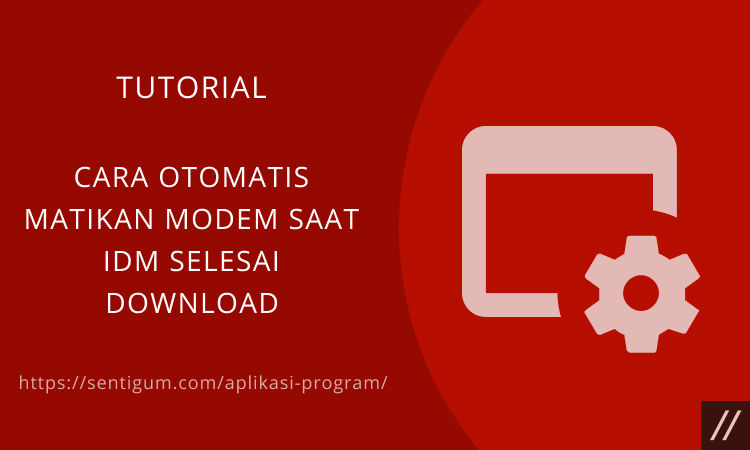
Nah, di kesempatan ini kita akan membahas mengenai cara otomatis matikan modem saat IDM selesai download.
Penasaran mengenai caranya? Mari simak artikel ini hingga usai.
Cara Otomatis Menonaktifkan Modem Jika IDM Selesai Download
Jika Anda ingin koneksi internet hanya digunakan untuk keperluan download dan otomatis mematikannya saat proses download selesai, dengan Internet Download Manager Anda dapat melakukannya dengan mudah.
Catatan: Konfigurasi tidak dilakukan melalui jendela utama IDM, melainkan jendela download atau jendela yang muncul saat proses download dimulai.
Untuk langkah-langkah dalam cara otomatis matikan modem saat IDM selesai download bisa Anda ketahui di bawah ini:
- Buka jendela download IDM.
- Klik tab Options on completion di bagian atas.
- Pastikan Anda tidak mencentang kotak Show download complete dialog.
- Centang kotak Hang up modem when done.
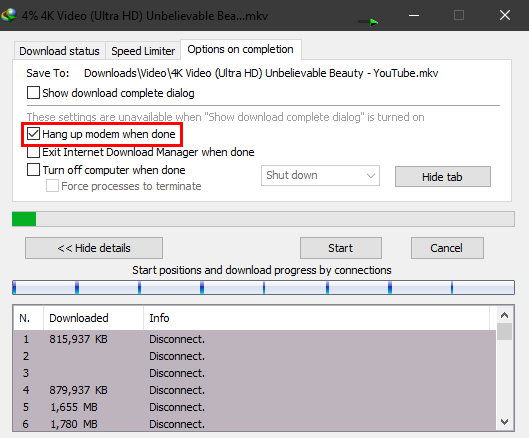
Konfigurasi ini hanya bersifat sementara dan hanya berlaku untuk file yang sedang Anda download.
Dan cara otomatis matikan modem saat IDM selesai download pun telah selesai dilakukan.
Cara Menonaktifkan IDM Sementara dan Permanen
Walaupun IDM ini banyak sekali yang menggunakannya, namun ada saat-saat di mana pengguna ingin menonaktifkannya baik secara sementara atau permanen.
Apakah sulit untuk menonaktifkan IDM sementara atau permanen? Tentunya tidak ya, Anda bisa mengetahui cara mematikan software tersebut baik itu di PC, laptop, browser seperti Opera, Google Chrome, Mozilla Firefox, dan lain sebagainya dengan begitu mudah!
Seperti yang kita ketahui bahwa IDM mempunyai beragam fitur dan kelebihan jika dibandingkan dengan software downloader lainnya, contohnya IDM dapat memaksimalkan kecepatan download hingga berkali-kali lipat.
Selain itu interface yang dimiliki oleh IDM begitu sederhana sehingga siapa saja bahkan pengguna baru pun bisa mengoperasikannya dengan mudah.
Mematikan IDM dengan Mudah dan Cepat
Sebenarnya menonaktifkan IDM secara sementara waktu atau bahkan permanen dilakukan agar menghindari IDM melakukan download secara otomatis.
Dengan dilakukannya disable IDM maka Anda sebagai pengguna pun tidak perlu khawatir IDM download file sembarangan.
Seperti yang telah dijelaskan di atas bahwa untuk mematikan IDM sebenarnya tidaklah rumit, namun meskipun demikian ternyata masih banyak pengguna yang belum mengetahui bagaimana cara melakukannya.
Nah untuk menonaktifkan IDM di pembahasan cara otomatis matikan modem saat IDM selesai download, dapat Anda ketahui di bawah ini:
1. Menonaktifkan IDM Sementara Melalui Add On Browser
Pada saat Anda melakukan penginstallan IDM di PC atau laptop, maka secara otomatis IDM akan langsung terintegrasi dengan semua browser yang ada di perangkat Anda.
Software IDM akan secara otomatis terkoneksi dengan browser yang ada seperti Mozilla Firefox, Google Chrome, Opera, Internet Explorer, dan berbagai browser lain yang ada di perangkat Anda.
Pada browser Google Chrome, software IDM akan langsung ditambahkan ke ekstensi Google Chrome, sedangkan untuk Mozilla Firefox IDM akan masuk ke add on Firefox. Sama halnya dengan browser yang lain.
Karena hal tersebut maka menonaktifkan software IDM di masing-masing browser memiliki langkah yang berbeda-beda.
1. Menonaktifkan IDM di Mozilla Firefox
- Jalankan browser Mozilla Firefox terlebih dahulu.
- Masuk ke Tools dan klik Add Ons.
- Klik Disable pada IDM Integration Module.
- Dan selesai.
2. Menonaktifkan IDM di Google Chrome
- Jalankan browser Google Chrome terlebih dahulu.
- Klik menu titik tiga yang lokasinya ada di sisi kanan atas.
- Klik More Tools dan pilih Ekstension.
- Geser toggle di ekstensi IDM.
- Selesai.
2. Menonaktifkan IDM via Options
Pada saat kita menginstall IDM maka software downloader ini akan secara otomatis terintegrasi dengan berbagai browser di perangkat yang kita gunakan.
Anda juga bisa mematikan software IDM ini langsung dari dalam browser, kemudian mematikan IDM di browser secara langsung dari aplikasi IDM itu sendiri. Berikut ini langkah-langkah yang dapat diterapkan:
- Jalankan software IDM di PC atau laptop Anda.
- Klik Options dan perhatikan pada “Capture downloads from the following browsers”.
- Hapus tanda centang yang ada di browser Anda.
- Klik OK untuk menyetujui.
- Selesai.
3. Cara Menonaktifkan IDM via Exit IDM
Ternyata banyak juga yang belum mengetahui bahwa IDM ini mempunyai tombol untuk Exit yang fungsinya untuk menghentikan secara paksa berbagai aktivitas yang dilakukan oleh software IDM ini.
Tidak hanya bisa digunakan untuk mematikan Internet Download Manager, tombol tersebut juga mempunyai fungsi yang lainnya.
Mungkin Anda pernah mengalami software IDM error, not responding, atau hang, nah masalah tersebut bisa saja disebabkan karena sistem yang crash.
Untuk mengatasi hal tersebut tentu sangat mudah, langsung saja klik tombol Exit yang ada di jendela IDM yang sedang mengalami not responding atau error, masalah pun akan langsung teratasi.
Pertanyaan lainnya yaitu di mana letak tombol Exit IDM berada? Untuk mengetahui di mana letak tombol Exit IDM ini maka simak beberapa langkah berikut:
- Perhatikan di pojok kiri bawah layar PC atau laptop Anda.
- Di sana akan muncul simbol panah ke atas, klik simbol tersebut.
- Carilah ikon IDM.
- Kemudian klik kanan di ikon IDM itu, klik Exit.
- Selesai.
4. Menonaktifkan IDM Secara Paksa dengan Task Manager
Untuk Anda yang sudah terbiasa menggunakan komputer, pastinya sudah tidak asing lagi ya dengan menu Task Manager.
Nah, dari Task Manager ini kita dapat melakukan pemantauan beragam aplikasi mana saja yang sedang beroperasi di background service di sistem operasi (OS) Windows.
Dengan menggunakan menu Task Manager maka Anda bisa mengatur apa saja aplikasi yang sedang berjalan dengan lebih mudah.
Selain itu di Task Manager Anda juga dapat menghentikan aplikasi yang sedang berjalan secara paksa, berikut langkah-langkah yang bisa Anda terapkan untuk menonaktifkan IDM:
- Langkah pertama tekan kombinasi tombol di keyboard (keyboard shortcut) CTRL + SHIFT + ESC.
- Nantinya akan muncul jendela Windows Task Manager.
- Bukalah tab Processes dan cari IDMan.exe.
- Kemudian klik kanan di IDMan.exe dan pilih opsi End Process atau End Task.
- Selesai.
5. Cara Mematikan IDM Secara Permanen
Dan cara yang terakhir ini untuk mematikan IDM secara permanen ya, untuk penghapusan IDM secara permanen bisa dilakukan dengan uninstall software IDM di perangkat Anda.
Dengan uninstall software maka IDM akan hilang seutuhnya dari PC atau laptop Anda. Di bawah ini beberapa langkah yang bisa diterapkan:
- Langkah pertama masuk ke Control Panel.
- Perhatikan pada bagian Programs dan klik Uninstall a program.
- Nantinya akan muncul apa saja daftar program yang bisa Anda uninstall.
- Klik di bagian IDM.
- Klik Uninstall.
Itulah beberapa cara menonaktifkan IDM dengan cepat dan tentunya mudah dilakukan.
Anda tinggal memilih mana cara yang paling sesuai, bisa menonaktifkannya secara sementara atau langsung permanen dengan uninstall software-nya.
Kesimpulan
Kini Anda sudah mengetahui bagaimana cara otomatis matikan modem saat IDM selesai download dan apa saja cara untuk menonaktifkan IDM baik secara permanen atau sementara.
Silakan terapkan cara di atas, selamat mencoba!
Baca Juga:
- Cara Otomatis Menutup IDM Saat Proses Download Selesai
- Cara Otomatis Matikan Komputer Saat IDM Selesai Download
- 5 Cara Menghapus File secara Permanen di Windows 10
- Cara Mengganti Bahasa di Internet Download Manager
- Cara Atur Batas Kecepatan Download di IDM
- Cara Otomatis Mengosongkan Recycle Bin di Windows 10
- 5 Cara Hapus Data/File secara Permanen di Android